Jei reikia, galite kopijuoti darbalapio duomenis, diagramas arba objektus ir įklijuoti juos kaip statinį paveikslėlį bet kurioje darbalapis ar diagramos vietoje. Taip pat galite įklijuoti duomenis, nukopijuotus iš kitos programos, ir įklijuoti juos kaip paveikslėlį programoje "Microsoft Office Excel".
Duomenų kopijavimas kaip paveikslėlio programoje "Excel"
-
Pažymėkite langelius arba spustelėkite diagramą ar objektą, kurį norite kopijuoti kaip paveikslėlį.
-
Skirtuko Pagrindinis grupėje Mainų sritis spustelėkite rodyklę šalia Kopijuoti, tada spustelėkite Kopijuoti kaip paveikslėlį.
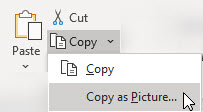
-
Dialogo lange Kopijuoti paveikslėlį atlikite šiuos veiksmus:
-
Dalyje Išvaizda spustelėkite norimą naudoti parinktį.
-
Dalyje Formatas spustelėkite norimą naudoti parinktį.
Patarimai:
-
Norėdami užtikrinti geriausią paveikslėlio kokybę, įsitikinkite, kad pažymėtos parinktys Kaip parodyta ekrane ir Paveikslėlis . Tačiau siekiant išsaugoti paveikslėlio kokybę, kopijuojami elementai, naudojant parinktis Kaip parodyta ekrane ir Paveikslėlis , visada įklijuojami ties 100 % pradinio dydžio. Pavyzdžiui, jei keičiate darbalapio mastelį ties 75 %, nukopijuotas elementas iš to darbalapio gali atrodyti didesnis, nes jis įklijuojamas faktinio dydžio.
-
Jei pažymėjote langelių diapazoną, bet nenorite, kad įklijuojant būtų rodomas tinklelis, pirmiausia eikite į Peržiūrėti > Rodyti > panaikinkite parinkties Tinklelis žymėjimą.
-
-
Spustelėkite Gerai.
-
Spustelėkite darbalapio ar kito dokumento vietą, kurioje norite įklijuoti paveikslėlį.
-
Skirtuko Pagrindinis grupėje Mainų sritis spustelėkite Įklijuoti arba paspauskite CTRL + V.
Jei reikia, galite modifikuoti šį paveikslėlį. Daugiau informacijos žr. skyriuje Paveikslėlių formatavimas dalyje Paveikslėlių įterpimas.
Duomenų kopijavimas iš kitos programos ir įklijavimas kaip paveikslėlio programoje "Excel"
-
Kitoje programoje, pvz., Word, naudokite tos programos komandą Kopijuoti, kad nukopijuotumėte duomenis, kuriuos norite įklijuoti kaip paveikslėlį programoje "Excel".
-
Programoje "Excel" spustelėkite bet kurioje darbalapio ar diagramos vietoje, kur norite įklijuoti nukopijuotus duomenis kaip paveikslėlį.
-
Skirtuko Pagrindinis grupėje Mainų sritis spustelėkite rodyklę, esančią po parinktimi Įklijuoti, ir pasirinkite Specialusis įklijavimas.
-
Dialogo lange Specialusis įklijavimas pasirinkite Įklijuoti kaip paveikslėlį arba Įklijuoti paveikslėlį kaip saitą , atsižvelgdami į tai, kaip norite įklijuoti paveikslėlį, tada dalyje Kaip pasirinkti paveikslėlį (išplėstinis metafailas) ir spustelėkite Gerai.
-
Skirtuke Formatas atlikite reikiamus keitimus.
Jei reikia, galite modifikuoti šį paveikslėlį. Daugiau informacijos žr. skyriuje Paveikslėlių formatavimas dalyje Paveikslėlių įterpimas.
Reikia daugiau pagalbos?
Visada galite paklausti „Excel“ technologijų bendruomenės specialisto arba gauti palaikymo bendruomenėse.










